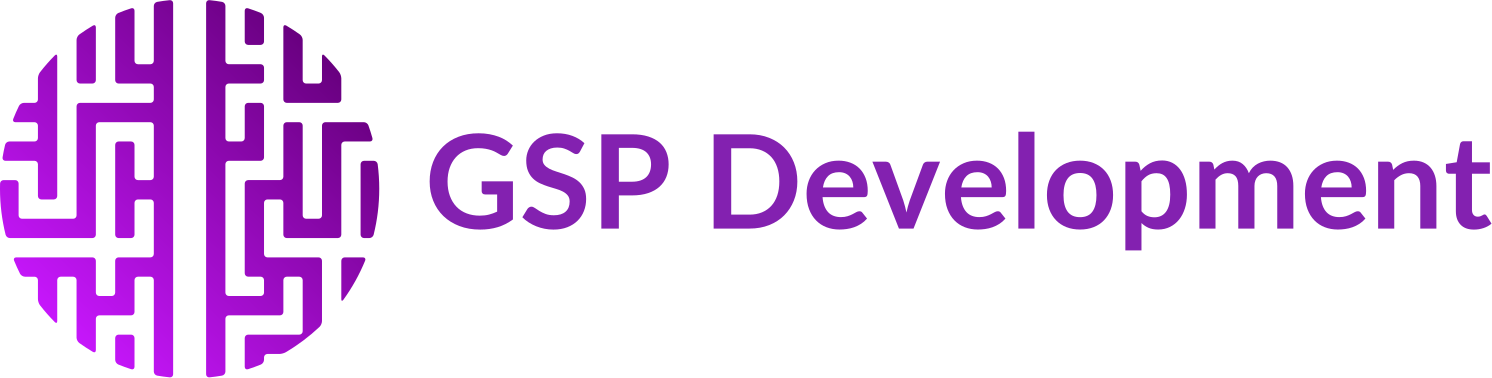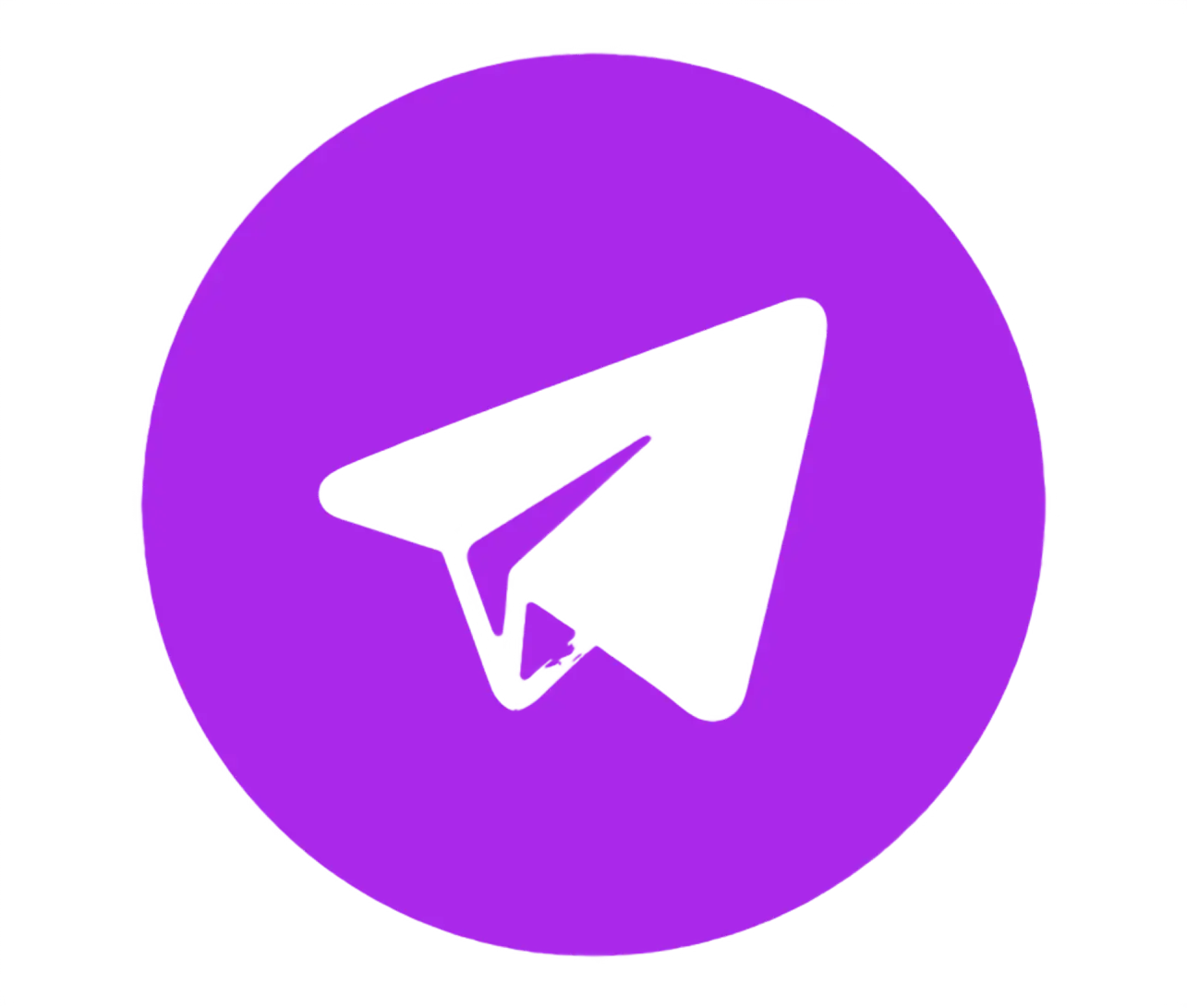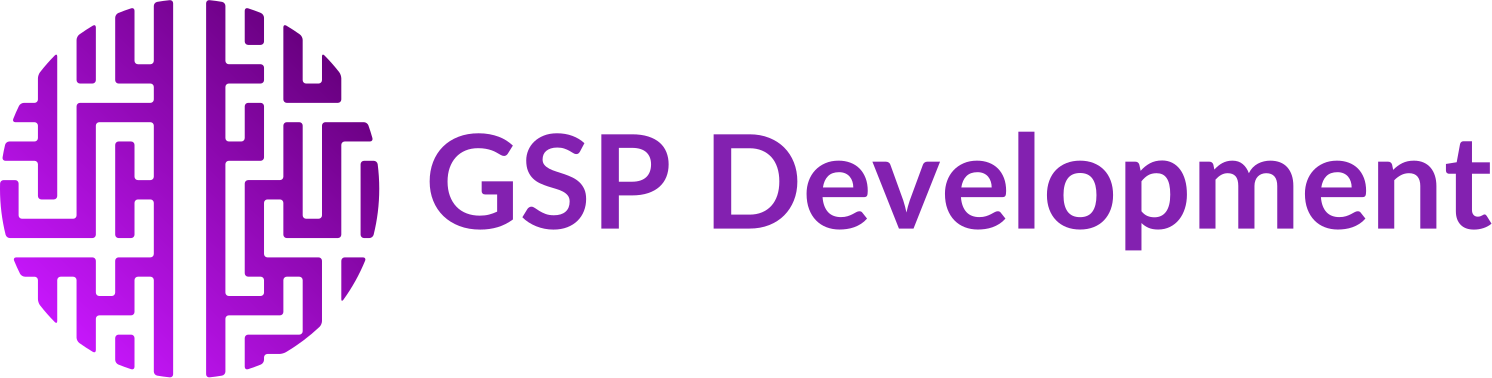Сайты
Чат-боты
Приложения
Tilda

на Tilda
Как сделать интерактивную карту

Как сделать интерактивную карту на Tilda


Видеоинструкция (для тех, кому неудобно работать с текстом)
Интерактивная кастомизированная карта на сайте — это важный инструмент для отображения географической информации, который позволяет пользователям взаимодействовать с картой и получать дополнительную информацию о конкретных объектах или регионах. В отличие от статичных изображений, интерактивные карты делают сайт более удобным и привлекательным для посетителей.
Кастомизация интерактивной карты — это создание уникального дизайна и функционала, соответствующего бренду и целям сайта. Это хорошее решение, потому что:
Кастомизация интерактивной карты — это создание уникального дизайна и функционала, соответствующего бренду и целям сайта. Это хорошее решение, потому что:
- Улучшает пользовательский опыт, делая навигацию по карте интуитивно понятной и удобной.
- Позволяет выделить важные объекты или регионы, добавляя к ним описания, ссылки или изображения.
- Повышает вовлеченность посетителей, стимулируя их взаимодействие с сайтом.
- Обеспечивает более точное отображение информации, релевантной вашему бизнесу или проекту.
- Создает уникальный визуальный стиль, который выделяет ваш сайт среди конкурентов.
Подойдет для блоков: "География клиентов", "Карта клиентов", "География партнёров", "Карта партнёров", "Карта магазинов" и т.д.
Находим в интернете любую необходимую карту, предположим, я выбрал для интеграцию следующую картинку:
"Заходим в наш проект, создаем пустой Zero Блок (1.1-1.3), удаляем все содержимое (1.4), добавляем изображение, нажав "Добавить изображение" ("add image") (1.5), и вставляем нашу карту (1.6-1.7).
Tilda поддерживает практически любые форматы изображений, но настоятельно рекомендую оптимизировать изображение или конвертировать его в формат WebP для обеспечения быстрой загрузки сайта. Для этого вы можете воспользоваться любым онлайн-сервисом-конвертером."
Tilda поддерживает практически любые форматы изображений, но настоятельно рекомендую оптимизировать изображение или конвертировать его в формат WebP для обеспечения быстрой загрузки сайта. Для этого вы можете воспользоваться любым онлайн-сервисом-конвертером."
Настройка метки для открытия окна с партнерами, клиентами, офисами, магазинами и т. д.
Находим в интернете иконку "метки" и, как указано в пунктах 1.5-1.7, вставляем её в виде изображения в наш Zero блок (пункт 2.0). Меняем местоположение и размер данной метки, так чтобы она указывала на нужную нам локацию (пункт 2.1). Теперь добавим эффект — классическую анимацию увеличения метки при наведении. Для этого:
*Step-by-step Animation — пошаговая анимация. Позволяет реализовать яркие и креативные идеи в соответствии с вашим сценарием.
Находим в интернете иконку "метки" и, как указано в пунктах 1.5-1.7, вставляем её в виде изображения в наш Zero блок (пункт 2.0). Меняем местоположение и размер данной метки, так чтобы она указывала на нужную нам локацию (пункт 2.1). Теперь добавим эффект — классическую анимацию увеличения метки при наведении. Для этого:
- Кликните по изображению, чтобы открыть его настройки ("Settings").
- В самом низу настроек элемента найдите "Step-by-step Animation" * и нажмите на кнопку "Add" (пункт 2.2).
- В открывшихся настройках "Step-by-step Animation"* в строке "Event" выберите "On Hover" (пункт 2.3).
- Перед вами появится шаги (steps). "Start" — начальная точка элемента. Добавьте второй шаг, нажав "Add Step" (пункт 2.4), и редактируйте его по первым трем параметрам на ваш вкус:
- "Duration" — временная продолжительность перехода от шага 0 к шагу 1.
- "Move x,y" — изменение по осям x, y.
- "Scale x,y" — изменение размера элемента.
*Step-by-step Animation — пошаговая анимация. Позволяет реализовать яркие и креативные идеи в соответствии с вашим сценарием.
Создаем первое окно с необходимыми данными. В качестве "заглушки" данных я использую наш логотип и описание, вы же можете интегрировать любые другие элементы.
Создаем новый элемент, и на этот раз выбираем Shape (3.1), задаем необходимый цвет (в моем случае - белый) (3.2).
Я хочу немного округлить углы, об интерфейсе не забываем, поэтому немного увеличиваю значение параметра "radius" в "border" (3.3).
Данный Shape служит нам окном, которое необходимо заполнить данными. Добавляем изображение и текст (3.4), редактируем размеры, местоположение, шрифт, жирность и т.д. (3.5). Как это получилось, вы можете увидеть на фото 3.6. Для удобства перемещения окна группируем элементы в рамках одного окна. Для этого выделяем все необходимые нам элементы: shape, text, image с меткой; кликаем правой кнопкой мыши и нажимаем "group" (3.7). Если против вашего желания выделился лишний элемент (например, карту и метку выделять не нужно), нажмите на значок замка в списке всех элементов (3.8).
Первое окно с информацией готово.
Создаем новый элемент, и на этот раз выбираем Shape (3.1), задаем необходимый цвет (в моем случае - белый) (3.2).
Я хочу немного округлить углы, об интерфейсе не забываем, поэтому немного увеличиваю значение параметра "radius" в "border" (3.3).
Данный Shape служит нам окном, которое необходимо заполнить данными. Добавляем изображение и текст (3.4), редактируем размеры, местоположение, шрифт, жирность и т.д. (3.5). Как это получилось, вы можете увидеть на фото 3.6. Для удобства перемещения окна группируем элементы в рамках одного окна. Для этого выделяем все необходимые нам элементы: shape, text, image с меткой; кликаем правой кнопкой мыши и нажимаем "group" (3.7). Если против вашего желания выделился лишний элемент (например, карту и метку выделять не нужно), нажмите на значок замка в списке всех элементов (3.8).
Первое окно с информацией готово.
Следующим пунктом мы будем вместе с вами устанавливать анимацию окна, чтобы по умолчанию оно было не видно, а при наведении курсора мыши на метку на карте данное окно открывалось.
Выделим созданную нами группу на шагах 3.1-3.7. В настройках находим уже знакомый нам заголовок "Step-by-step Animation" (2.2), ниже которого расположена кнопка "Add". На нее необходимо нажать. В открывшихся настройках "Step-by-step Animation" в строке "Event" выбираем "On Hover" (4.1).
Добавляем второй шаг "Add Step" и редактируем его следующим образом (4.2):
Вы можете протестировать анимацию в режиме предпросмотра страницы.
Выделим созданную нами группу на шагах 3.1-3.7. В настройках находим уже знакомый нам заголовок "Step-by-step Animation" (2.2), ниже которого расположена кнопка "Add". На нее необходимо нажать. В открывшихся настройках "Step-by-step Animation" в строке "Event" выбираем "On Hover" (4.1).
Добавляем второй шаг "Add Step" и редактируем его следующим образом (4.2):
- меняем параметр "Duration" на 0,
- меняем "Opacity" на 0.
- меняем параметр "Duration" на подходящее для вас значение (я установил 0.3),
- меняем "Opacity" на 100.
Вы можете протестировать анимацию в режиме предпросмотра страницы.
Создаем второе окно с необходимыми данными. В качестве "заглушки" данных поставлю наш логотип в другой версии, чтобы вы могли без труда отличать окна. Повторю, что вы можете интегрировать любые другие элементы.
Выделяем созданную нами группу на шагах 3.1-3.7, копируем ее и вставляем (Ctrl+C; Ctrl+V) (5.1-5.2). Во избежание дальнейших путаниц настоятельно рекомендую новую группу переименовать (5.3). Аналогично копируем и вставляем изображение метки и располагаем его в необходимом месте (5.4).
После того как мы добавили во нулевой блок второе окошко с информацией, заходим в настройки Step-by-step animation и меняем триггер на другую метку (5.5).
В результате вышеописанных манипуляций первое окно открывается при наведении на первую метку, аналогично для второй метки и окна. Можете попробовать протестировать в режиме предпросмотра. Осталось поменять контент внутри окошка: текст, изображение и т.д. (5.6)
Выделяем созданную нами группу на шагах 3.1-3.7, копируем ее и вставляем (Ctrl+C; Ctrl+V) (5.1-5.2). Во избежание дальнейших путаниц настоятельно рекомендую новую группу переименовать (5.3). Аналогично копируем и вставляем изображение метки и располагаем его в необходимом месте (5.4).
После того как мы добавили во нулевой блок второе окошко с информацией, заходим в настройки Step-by-step animation и меняем триггер на другую метку (5.5).
В результате вышеописанных манипуляций первое окно открывается при наведении на первую метку, аналогично для второй метки и окна. Можете попробовать протестировать в режиме предпросмотра. Осталось поменять контент внутри окошка: текст, изображение и т.д. (5.6)
Основной функционал мы с Вами реализовали, Вы можете менять количества меток, окон, путём копирования, а также редактировать тексты и логотипы.
Мобильная адаптация
Теперь приступим к мобильной адаптации нашей карты. Как вы понимаете, чудо-фокус с наведением мыши на мобильных устройствах не сработает, поэтому мы просто сделаем открывающиеся pop-up окна для каждой метки.
Инструкция:
Заходим в настройки zero-блока с картой и метками для адаптированной версии, нажимаем на необходимую метку, и в настройках (settings) в поле "Link" указываем "#zeropopup1" (6.8).
Инструкция:
- Копируем данный Zero блок (6.1). Для первого блока определяем область видимости от 1200px (для компьютеров), а для второго (копии) — до 1200px (6.2).
- Заходим в редактор второго блока, удаляем все окна с нашими элементами, оставляем только карту и метки (6.3), а также адаптируем его под необходимые виды устройств, кроме тех, что выше 1200px (6.4).
- Выходим из данного zero-блока и создаём новый пустой zero-блок (6.5), в который помещаем всю информацию, которая была в любом одном окне, включая фоновый элемент shape.
- После этого создадим ещё один блок - Zero popup - T1093. Заходим в раздел "Контент" данного блока (рядом с кнопкой "Настройки"). В открывшихся настройках мы видим два поля: "ID нулевого блока" — вставляем ID Zero блока с картой, и "Ссылка на pop-up" — устанавливаем, к примеру, "#zeropopup1" (6.6).
Заходим в настройки zero-блока с картой и метками для адаптированной версии, нажимаем на необходимую метку, и в настройках (settings) в поле "Link" указываем "#zeropopup1" (6.8).
Готово, можете протестировать. Теперь при нажатии на мету открывается "zeropopup1". После того, как на мобильных телефонах/планшетах у нас открывается окошко при нажатии на метку - создаем необходимое нам количество zero-блоков с окнами и zero popup. Главное, не забывать вставлять корректное значение в "ID нулевого блока", а также менять ссылку на popup, они должны отличаться друг от друга: "zeropopup2", "zeropopup3", "zeropopup4" и т.д.
Автор статьи - Григорий Старцев, руководитель GSP Developement